在Windows 2000 Server为服务器操作系统的计算机网络中,系统管理员有一项很重要的任务,即为访问服务器资源的客户机设置磁盘配额,也就是限制他们一次性访问服务器资源的卷空间数量。这样做的目的在于防止某个客户机过量地占用服务器和网络资源,导致其他客户机无法访问服务器和使用网络。本文将就配置服务器磁盘配额方面的相关内容进行介绍。
系统管理员如何对磁盘配额进行配置
磁盘配额对于普通的Windows 2000用户不太重要,不过对于整个网络的系统管理员来说,此项操作却是至为重要的。因为一旦网络中的客户机很多,并且频繁访问服务器资源以及使用网络的话,无论服务器的运算能力多强,或者是网络所能承受的通信量多大,也难于满足所有用户的需求。因此,系统管理员必须对网络中的客户机进行磁盘配额的设置。在Windows 2000中,磁盘配额按照卷跟踪控制磁盘空间使用。系统管理员可以按下面的步骤进行配置:
o 当用户超过指定磁盘空间限制时,防止进一步使用磁盘空间和登录事件。
o 当用户超过指定磁盘空间警戒等级时,登录一个事件。
o 当启动磁盘配额时,可以设置两个值:磁盘配额限制和磁盘配额警戒等级。配额限制指定了用户可以使用的磁盘空间数量。警戒等级指定了用户接近配额限制的点。例如,设置用户磁盘配额限制是60MB,磁盘配额警戒等级设置为40MB。在此情况下,用户可在卷中存储不超过60MB的文件。如果用户在卷中存储了超过40MB的文件,将会有磁盘配额系统登录一个系统事件。
另外,系统管理员还可以指定用户可以超过配额限制。因为,当不想拒绝用户访问卷,但又想跟踪每个用户的磁盘空间使用时,启动配额和不限制磁盘空间使用是有用的。当用户超过配额限制和磁盘配额警戒等级时,也可以指定是否登录事件。
当启动卷的磁盘配额时,对于从那一点开始的新用户将自动跟踪卷的使用。然而,现有的卷用户将不能申请磁盘配额。通过在"配额项"窗口中添加新的配额项,可以为现有的卷用户申请磁盘配额。可以在本地卷和远程卷中启动配额,但只能在卷的根目录中共享的卷并格式化为NTFS。
为支持磁盘配额,磁盘卷必须格式为NTFS版本5.0。NTFS版本4.0卷将自动被Windows2000 Setup更新为NTFS版本5.0格式。而且,为了管理卷的配额,用户必须是驱动器所在的计算机上的管理员组中的成员。
注释:如果卷不是NTFS格式,或者用户不是本地计算机上的管理员组中的成员,Quota选项卡不显示在卷的属性页上。另外,文件压缩不影响卷的记帐数字。例如,如果用户Larry被限制为5MB的磁盘空间,该用户只能存储5MB的文件,即使文件被压缩。
磁盘配额与用户的关系
在Windows 2000中,磁盘配额监视器卷只被单个用户使用,所以每个用户可对磁盘空间使用相同卷中其它用户的磁盘配额。例如,如果用户将60MB 的文件存储到卷E,如不先从中删除或移动一些现有的文件,那个用户不能将额外的数据写到此卷中。然而,其它用户可以继续在那个卷中存储60MB 的空间。
磁盘配额根据文件的所有权,与卷中用户文件的文件夹位置无关。例如,如果用户将相同卷中的文件从一个文件夹移到另一个,卷空间的使用并不改变。然而,如果用户将文件复制到相同卷的不同文件夹,则卷空间使用加倍。
物理磁盘和文件夹对磁盘配额的影响
磁盘配额只适用于卷,与卷的文件夹结构和物理磁盘的分布无关。如果卷有多个文件夹,配额分配给共同申请所有文件夹的卷。例如,如果\\Company\abc和\\Company\xyz是相同卷,即卷E中的共享文件夹,用户对\\Company\abc和\\Company\xyz的使用不能超过在E卷上分配的配额。
如果单个物理磁盘含有多个卷,可以给每个卷分配配额,每个卷配额只适用于指定卷。例如,共享两个不同的卷(卷E 卷F),对两个卷的配额跟踪是独立的,即使它们存在于相同的物理磁盘。
如果卷跨越多个物理磁盘,卷的相同配额适用于整个跨卷。例如, E卷有60MB的限制配额,那么用户不能存储超过60MB的数据到卷E,不管E卷在一个物理磁盘或跨越三个物理磁盘,都是这样。
用户活动如何影响磁盘配额
在Windows 2000 Server中,用户活动将会影响到磁盘配额。例如,下列每一种情况的用户活动将导致磁盘空间被文件占据,系统管理员可按照用户配额来限制装载:
o 用户复制或存储新文件到NTFS 卷。
o 用户获得NTFS卷中文件的所有权。
例如,如果用户abc获得用户xyz复制到卷中的6 KB 文件的所有权,用户xyz的磁盘使用检索6KB,而用户abc的磁盘使用增加6KB。如果修改其他人所有的存在文件,磁盘空间不分给用户。例如,如果管理员在服务器上创建了5MB的工程文件,组中的每个成员可以更新此文件,不管他们的配额状态。文件大小被分给管理员,因为管理员拥有此文件。
磁盘配额与文件系统转换的关系
在Windows 2000中,磁盘配额是基于文件所有权的一种操作,所以对卷的任何改变会影响其上文件的所有权状态,包括文件系统转换,从而会影响到卷的磁盘配额。因此,用户在将现有的卷从一个文件系统转换为另一个之前,应该理解文件系统的转换可能将导致文件所有权改变。
之所以这样讲,是因为使用存储在NTFS域中的数据识别文件所有者,磁盘配额即与新格式的NTFS卷有关,又与来自Windows NT 4.0和更早安装的NTFS卷有关。然而,由于FAT和FAT32卷中的文件为系统所有,从FAT或FAT32转换为NTFS卷上的文件不计算在拥有此文件的用户上。在这种情况下,此文件将计算到管理员帐户下。不过,这很少造成什么大的问题,因为管理员具有无限的卷使用。
本地和远程实现磁盘配额
磁盘配额可以在本地计算机和远程计算机的卷上启动。在本地计算机,系统管理员可以使用配额来限制登录到本地计算机的不同用户可使用的卷空间数量。对于远程计算机,系统管理员可以使用配额限制远程用户使用卷。
使用磁盘配额的好处有很多,系统管理员可以使用配额来保证服务器顺利完成各项服务功能,并保证网络运行的正常与顺畅。其中主要包括以下几点:
o 保证登录到相同计算机的多个用户不干扰其它用户的工作。
o 保证在公共服务器上的磁盘空间不被一个或更多用户独占。
o 保证用户不过分使用个人计算机中共享文件夹上的磁盘空间。
为了在远程计算机卷上启动配额,这些卷必须格式为NTFS版本5.0并能从卷的根目录共享。为了启动管理配额,还必须是远程计算机卷上的管理员组的成员。
Windows系统文件包含在安装Windows到本地计算机上的个人卷的使用中。因此,当在本地计算机上实现磁盘配额时,应当重视Windows文件使用的磁盘空间。根据卷上的空闲可用空间,对安装Windows 的用户,可以设置高的配额限制或根本无限制。如果Windows 由管理员安装,即使他们超过了磁盘配额限制,你也不必做此工作,这是因为不能禁止管理员使用磁盘空间。
设置磁盘配额
通过上面内容的介绍,相信读者已经对磁盘配额的功能、优点以及涉及的相关知识有所了解,本小节将通过实例介绍Windows2000系统下如何对NTFS文件系统的卷进行磁盘配额设置。具体操作步骤如下:
1. 双击"我的电脑",打开"我的电脑"窗口。
2. 右击"C:"驱动器图标(该驱动器的使用的文件系统为NTFS)打开其快捷菜单,选择"属性"命令。
3. 单击"配额"选项卡,如图1所示。
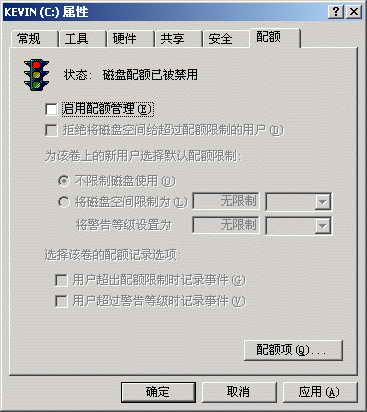
4. 选定"启用配额管理"复选框,激活"配额"选项卡中的所有配额设置选项,如图2所示。

5. 如果网络中的某个客户机过量的占用了服务器的磁盘空间和资源,管理员可选定"拒绝将磁盘空间给超过配额限制的用户"复选框来限制这些用户对磁盘空间的占用。
6. 如果网络管理员希望不限制客户机使用服务器磁盘空间大小的话,可选定"不限制磁盘使用"单选按钮,以使所有用户随意使用服务器的磁盘空间。
7. 通常网络管理员需要限制客户机使用服务器的磁盘空间数量,以便保证所有网络用户都可顺利的访问服务器及使用网络资源。这时,管理员可选?quot;将磁盘空间限制为"单选按钮,同时在后面的磁盘容量单位下拉列表框中选择需要的磁盘容量单位,默认情况下系统设定为"K B",之后即可在容量大小文本框中输入合适的数值以便将用户使用服务器的磁盘空间限制在该数值。
8. 如果管理员希望在客户机使用服务器磁盘空间过程中超过了为它分配的磁盘配额时,系统能及时的给出警告,可在"将警告等级设置为"文本框中输入合适的磁盘容量数值并在后面的下拉列表框中选择一种磁盘容量单位。这样一来,当用户超过了设定的磁盘配额限制时,系统将自动给出警告。
9. 另外,管理员可以分别选定"用户超出配额限制时记录事件"复选框和"用户超过警告等级时记录事件"复选框以启用这两项配额记录选项。
10. 单击"配额项"按钮,打开"(C:)的配额项目"窗口,如图3所示。
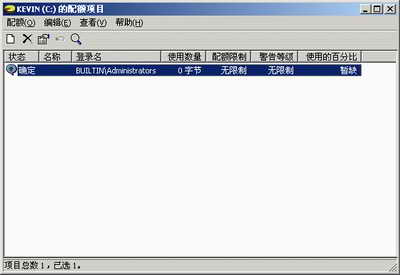
11. 通过该窗口,管理员可以新建配额项、删除已建立的配额项,或者是将已建立的配额项信息导出并存储为文件,以后需要时管理员可直接导入该信息文件而或得配额项信息。
12. 如果管理员需要创建一个新的配额项,可打开"配额"菜单,选择"新建配额项"命令将打开"选择用户"对话框,如图4所示。

13. 在"查找范围"下拉列表框下面的列表框中,管理员可以选定想要创建配额项的用户,这里我们选定了用户"Guest"。
14. 单击"添加"按钮后,系统将自动把选定的用户添加到"选择了下列对象"列表框。
15. 单击"确定"按钮,打开"添加新配额项"对话框,如图5所示。

16. 在该对话框中,可以对选定的用户"Guest"的配额限制进行设置。同上面"配额"选项卡中的设置一样,可以选定"不限制磁盘使用"单选按钮以便"Guest"可以任意使用服务器的磁盘空间,也可以选定"将磁盘空间限制为"单选按钮设置合适的磁盘空间限制数值以及系统警告等级数值。
17. 单击"确定"按钮完成新建配额项的所有操作并返回到"(C:)的配额项目"窗口,如图6所示。
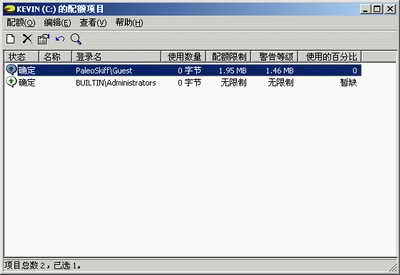
18. 在"(C:)的配额项目"窗口中,可以看到新创建的用户"Guest"配额项显示在列表框中,关闭该窗口完成磁盘配额设置的所有设置并返回到"配额"选项卡。
文章来源于领测软件测试网 https://www.ltesting.net/










